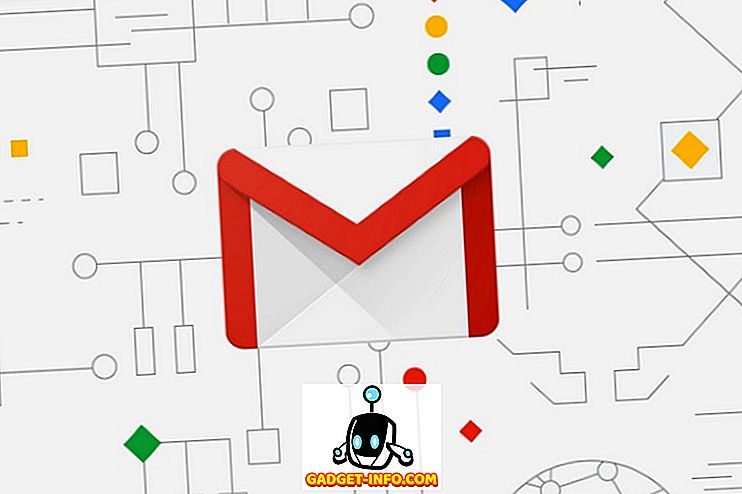Після багато спекуляцій, OnePlus 6 нарешті тут. З великими апаратними засобами і можливостями через і через, було безсумнівно, що пристрій вдалося захопити Rs. Продаж 100 рублів за 10 хвилин. Незважаючи на загальну продуктивність, камеру або навіть портретний режим, OnePlus 6, безумовно, є одним з пристроїв. Однак, користуючись пристроєм особисто, я дізнався, що OxygenOS на OnePlus 6 приховує масу корисних інструментів і відмінних можливостей, про які середній користувач може не знати. Тоді, якщо ви користуєтеся OnePlus 6, читайте далі, як ми покажемо вам 15 найкращих підказок і прийомів OnePlus 6, які ви обов'язково знаєте:
Cool OnePlus 6 Особливості, поради та хитрості
1. Увімкніть / вимкніть Notch
Notch - це поточна тенденція, і чи подобається вам це чи ні, OnePlus 6 охоплює Notch. При цьому, він також дозволяє налаштовувати, чи хочете ви показувати виріз чи ні. Ну, якщо ви хтось хоче відключити виїмку, просто перейдіть до пункту Параметри -> Дисплей -> Дисплей Notch . Тепер ви можете ввімкнути або вимкнути вибірку на основі ваших уподобань.

2. Використовуйте навігацію жестами
Початково представлений на OnePlus 5T, OnePlus 6 оснащений режимом жестової навігації, що дозволяє легко пересуватися по пристрою. Щоб увімкнути навігацію по жестам на OnePlus 6, виконайте наведені нижче дії.
1. По-перше, перейдіть у меню Параметри -> Кнопки -> Панель навігації та жести.

2. Тепер торкніться пункту "Рухи навігації" .

І це все. Тепер ви можете використовувати жести на OnePlus 6 для навігації по пристрою. На вашому пристрої підтримуються такі жести:
- Проведіть пальцем вгору від центру екрана, щоб повернутися додому.
- Проведіть пальцем вгору від центру екрана та утримуйте для останніх програм.
- Проведіть пальцем вгору з лівого або правого краю екрана, щоб повернутися назад.
3. Налаштуйте Різні Жести
OnePlus 6 поставляється з OxygenOS, який підтримує кілька жестів для вашого пристрою. Просто перейдіть до налаштувань -> Жести, і у вас є безліч жестів у вашому розпорядженні. Цю сторінку налаштувань можна використовувати, щоб увімкнути знімок екрана з трьома пальцями, а також довге натискання сенсора відбитків пальців, щоб захопити зображення.

Крім того, OnePlus 6 також підтримує Double Tap to Wake, а також можливість малювати на екрані блокування певні алфавіти для запуску конкретних програм. Дуже здорово, не думаєте?
4. Записуйте відео в режимі Super Slow Motion
Ще одна функція OnePlus 6 полягає в тому, що вона поставляється з можливістю запису надзвичайно великих відео Slow Motion. За допомогою OnePlus 6 можна записувати повільні відеоролики в [захищені електронною поштою] або [захищені електронною поштою]. Для цього відкрийте програму Камера та проведіть пальцем вгору знизу. Тепер натисніть на "Slow motion", щоб записати відео у повільному режимі.

5. Налаштуйте Bokeh Shapes
Режим "Портрет" на OnePlus 6 є досить гаразд, без сумніву. Але що дивує, як пристрій дає вам можливість налаштувати форми Боке, а також. Так, правильно. Використовуючи OnePlus 6, ви можете налаштувати форму світлих об'єктів, які стають розмитими у фоновому режимі. По-перше, відкрийте програму "Камера" і виберіть режим "Портрет", а потім торкніться піктограми Bokeh у верхньому правому куті, як показано на зображенні. І ось так, тепер ви отримаєте можливість перетворити світлі об'єкти в кола, серця і зірки.

6. Використовуйте ігровий режим
Одним з основних доповнень з OnePlus 6 є удосконалення, приведені до ігрового режиму. Ігровий режим - це, по суті, новаторська програма для запуску гри OnePlus, яка в основному звільняє оперативну пам'ять на вашому пристрої, щоб забезпечити швидку роботу ваших ігор. Крім того, ігровий режим також може забезпечити мережеву активізацію ваших ігор, зменшуючи тим самим пінг під час гри онлайн з друзями.
1. Щоб увімкнути цю функцію, перейдіть у меню Параметри -> Додатково -> Режим гри .

2. Тепер натисніть “Додати програми для ігрового режиму” . Тепер ви можете просто вибрати ігри, для яких потрібно включити ігровий режим.

7. Увімкніть режим читання
Хоча на OnePlus 6 вже використовується нічний режим для використання пристрою вночі, компанія також включила опцію режиму читання для тих, хто любить читати книги на своєму мобільному пристрої. В основному, він регулює кольорову температуру екрана і калібрує його для читання тексту, щоб відповідати навколишньому середовищу, використовуючи умови зовнішнього освітлення. Щоб увімкнути режим читання на пристрої OnePlus, перейдіть до пункту Налаштування -> Дисплей -> Режим читання та ввімкніть перемикач поруч із пунктом "Увімкнути режим читання" .

Крім того, можна також додати конкретні програми, для яких автоматично буде ввімкнено режим читання.
8. Використовуйте App Locker
Конфіденційність - це одна справа, про яку ми всі зацікавлені. Я знаю тонну користувачів, які завантажують спеціальні шафки програми з магазину Play, щоб краще захистити свої програми. Але що, якщо я сказав вам, що OnePlus надав для нього власний метод? Так, це так, OxygenOS на OnePlus 6 поставляється з функцією App Locker включені. Просто перейдіть в меню Налаштування -> Безпека і екран блокування -> App Locker .

Тут можна додавати програми, які потрібно заблокувати. Якщо у вас вже встановлено метод блокування (PIN-код, пароль або шаблон), додаток App Locker буде використовуватися для блокування ваших програм. В іншому випадку програма App Locker запропонує встановити певний пароль для заблокованих програм.
9. Показати швидкість мережі в рядку стану
Я знаю, що деякі з вас дійсно вважають, що вимірювач швидкості мережі в рядку стану відображається на пристроях Xiaomi під управлінням MIUI. Хіба, ми навіть написали статтю для вас, хлопці, про те, як показати мережеву активність у рядку стану на будь-якому пристрої Android. Але в той час, коли це використовує стороннє додаток, OnePlus 'OxygenOS поставляється з функцією, вбудованою. Так, правильно. Просто перейдіть у меню Параметри -> Рядок стану та ввімкніть перемикач поруч із пунктом "Відображення швидкості мережі".

10. Увімкніть OTG Storage
OnePlus 6 поставляється в варіантах зберігання 64 Гб і 128 ГБ, з 256 Гб варіант, зарезервованих для Avengers Special Edition. На жаль, вона не постачається з підтримкою карт microSD, що є неприємним для тих, хто хоче легко розширити сховище. Це, як кажуть, приходить з наступною кращою річчю, і це підтримка USB OTG. Так, це так, ви можете легко під'єднати пристрій USB-ручка до OnePlus 6 через порт USB Type-C для доступу до даних і розширення сховища на ходу. Проте потрібно ввімкнути цю функцію в налаштуваннях. Для цього перейдіть до Налаштування -> Додатково та ввімкніть перемикач поруч із "OTG storage" .

11. Увімкніть режим Pro в камері
OnePlus 6 має деякі з найкращих апаратних засобів, доступних на ринку зараз. Телефон також дозволяє вам повною мірою скористатися цим обладнанням, запропонувавши Вам повний режим Pro. Ви можете використовувати камеру, щоб вручну регулювати ISO, витримку, діафрагму та багато іншого. Щоб увімкнути режим Pro на OnePlus 6, відкрийте програму Камера та проведіть пальцем вгору знизу. Тепер натисніть "Pro Mode", щоб отримати доступ до ручного керування камери.

12. Вимкнути режим краси
OnePlus 6 поставляється з режимом краси, щоб зробити ваше обличчя виглядати краще в зображеннях, які він захоплює. Однак не всі є фанатами цієї функції. Щоб вимкнути режим краси, просто відкрийте програму "Камера" і торкніться піктограми режиму краси в нижньому правому куті. Просто перетягніть повзунок, щоб відрегулювати фільтри, які додасть камера AI, або перетягніть їх до крайньої лівої сторони, щоб повністю вимкнути її.

Крім того, якщо ви бажаєте, ви можете повністю вимкнути цю функцію. Просто проведіть вгору знизу в додатку камери і торкніться значка Параметри . Потім просто відключіть перемикач поруч із пунктом "Режим краси задньої камери" . І це все. Режим краси знову не з'явиться на екрані.

13. Запис відео в [захищені електронною поштою]
OnePlus 6 поставляється з можливістю записувати відео у відмінному дозволі 4K при приголомшливому 60 кадрів в секунду. Таким чином, отримані результати є великими, і нарівні з більшістю флагманських пристроїв. Якщо ви хтось знімає багато відео, і хочете записати в [захищений електронною поштою] на вашому OnePlus 6, просто відкрийте програму Camera та перейдіть у режим Video . Далі торкніться дозволу, показаного у верхньому правому куті, і виберіть 4K 60FPS . Це воно.

14. Увімкніть швидку оплату
OxygenOS на OnePlus 6 поставляється з відмінним трюк, щоб легко увійти в екран платежів з вашої бажаної опції оплати. Якщо ввімкнено функцію швидкої оплати, все, що вам потрібно зробити, це зберегти відбиток пальця на сканері відбитків пальців, і телефон автоматично відкриє програму платежів за вашим вибором. Щоб увімкнути цю функцію, просто перейдіть у меню Параметри -> Безпека та блокування екрана -> Швидка оплата та ввімкніть перемикач поруч із пунктом "Вимкнути швидку оплату" .

Це воно. Тепер Quick Pay повинна бути активована на пристрої OnePlus 6. Зауважте, що наразі функція підтримується лише WeChat, AliPay та Paytm.
15. Режим передньої камери
OnePlus 6 поставляється з захоплюючим портретним режимом для задньої камери. Тим не менш, ця функція в даний час відсутній в OnePlus 6. Тим не менш, китайський гігант запевнив, що майбутнє оновлення програмного забезпечення повинно додати підтримку Портрет режим на передній камері, а також, так що ваші selfies буде виглядати все більше з'являються.
BONUS: Оновлення до Android P
Один з кращих речей про OnePlus 6 є той факт, що він є одним з небагатьох пристроїв, крім власних Google, щоб бути сумісним з Android P Developer Preview 2. Таким чином, ви можете встановити Android P на своєму пристрої OnePlus 6, і перевірте найостанніші та майбутні в світі Android.
ДИВІТЬСЯ ТАКОЖ: OnePlus 6 Огляд: трохи дорого, але важко бити!
Освоїти свій OnePlus 6 з цими трюками
І це добре. Провівши багато часу з OnePlus 6, я курував вищевказаний список трюків для вашого досвіду. Я впевнений, що вони зможуть отримати кращий загальний досвід роботи з вашим пристроєм. Проте, чи вважаєте ви, що ми пропустили важливу функцію, або є певний запит, який у вас є? Дайте нам знати в коментарях нижче, і ми будемо раді допомогти!